Excel照相机???不信就在Excel表格中找到它
文件 – Excel选项,在打开窗口中可以找到这命令,添加到快速访问工具栏中。

添加后的效果
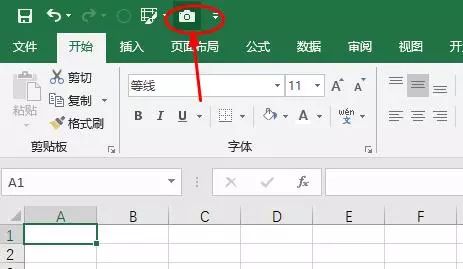
用法很简单,选取要拍照的区域,单击照相机图标,再点一下表格中任一位置,会复制出一个完全相同的图片。
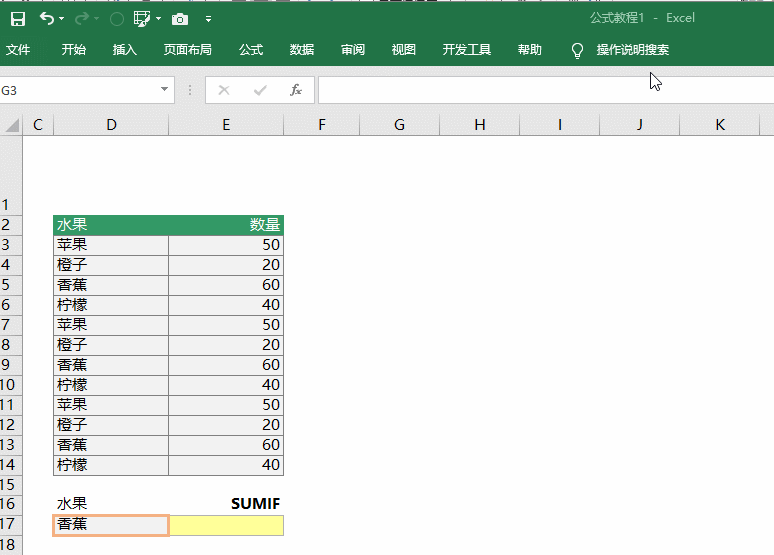
相比一般截图有一个优势,当修改原表后,照出来的图片可以自动更新
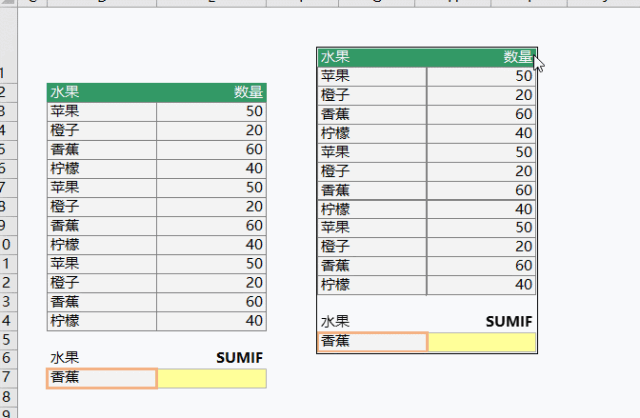
照相机有什么用?下面介绍两个实战应用。
1、对比表格
可以通过拍照的方法,把两个需要对比的表格放在一起。
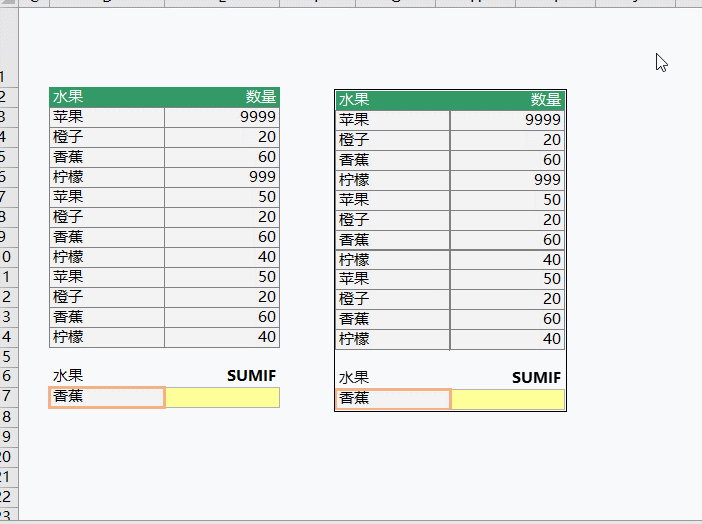
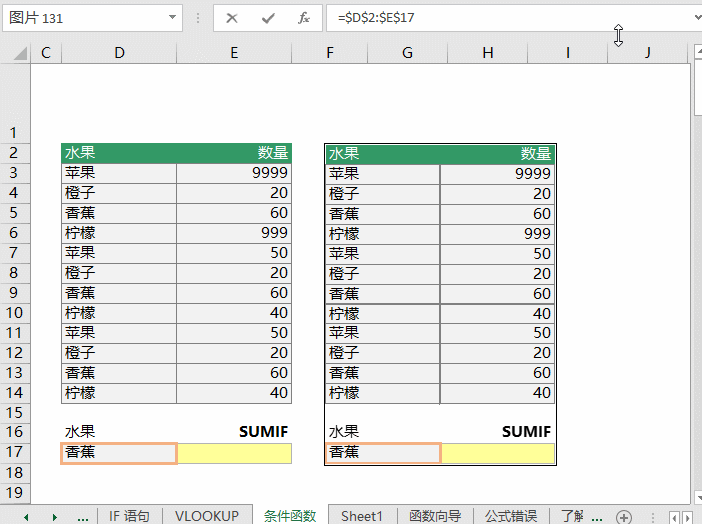
2、做特效表格
Excel的图片处理功能还是很强大的。
可以添加背景
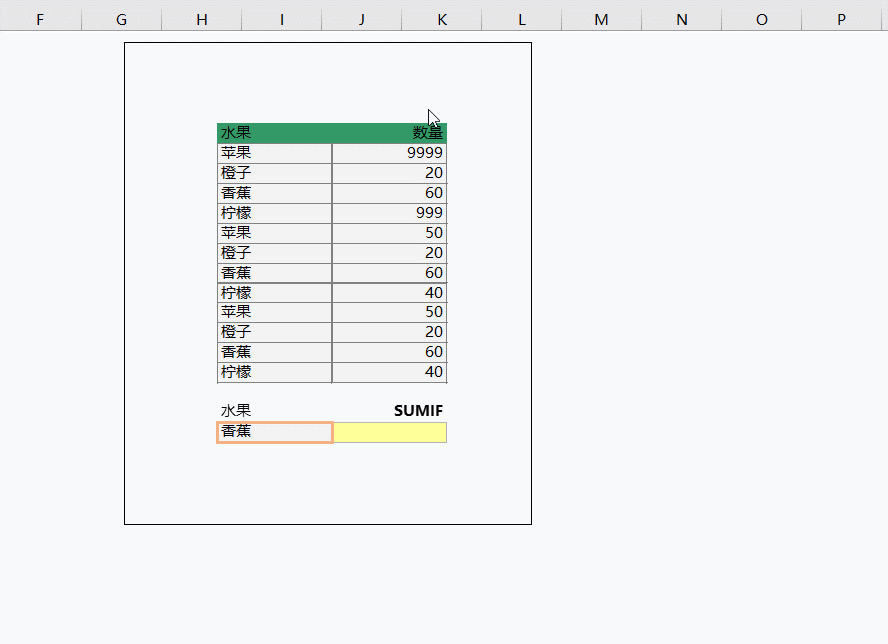
也可变换出各种不同的形状
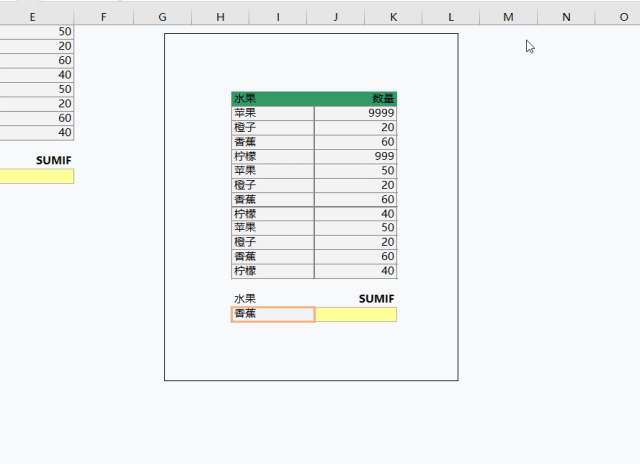
变换成各种颜色

来源:https://mp.weixin.qq.com/s/Yc5s2CpK9kSgcfmEhUcLYw


